win10隐藏了一个上帝模式(God Mode)你知道吗?
电脑的“上帝模式”即“God Mode”,从Windows Vista开始,微软在Windows系统中隐藏了一个集成了系统所有设置项的“上帝模式(God Mode)”。到了Win10系统,这个神秘而强大的“上帝模式(God Mode)”仍然保留着。
win10的上帝模式就是win10的全部功能展示模式,因为功能太强大,所以被戏称为“上帝模式”。
它还有一个通俗的名称叫“完全控制面板”,因为它包含了几乎所有Windows系统的设置。
如控制面板的功能、界面个性化、辅助功能选项等方方面面的控制设置,用户只需通过这一个窗口就能实现所有的操控,而不必再去为调整一个小小的系统设置细想半天究竟该在什么地方去打开设置窗口。
看到这里,大家一定迫不及待想知道God Mode藏在系统的什么地方了吧?
下面我来介绍两种创建方法。
第一种:
1.在电脑桌面上新建一个文件夹,然后将这个新文件夹重命名为:
GodMode.{ED7BA470-8E54-465E-825C-99712043E01C}
其实起决定作用的是小数点后面的部分,前面的“GodMode”只是文件夹显示出来的命名,这个是可以自定义的,可以改成其它任意名称,例如:
“win10上帝模式.{ED7BA470-8E54-465E-825C-99712043E01C}”
(不含引号)如图:

2.回车确然后这个文件夹就会自动变成了类似控制面板那样的图标。如图:

创建好就完成了“win10上帝模式”,双击打开“win10上帝模式”窗口,你会看到多达200多项系统设置项目统统呈现出来,包括了方方面面的系统设置选项和工具,而且每一个项目所对应的功能也都清晰显示,一目了然,使用起来非常方便。
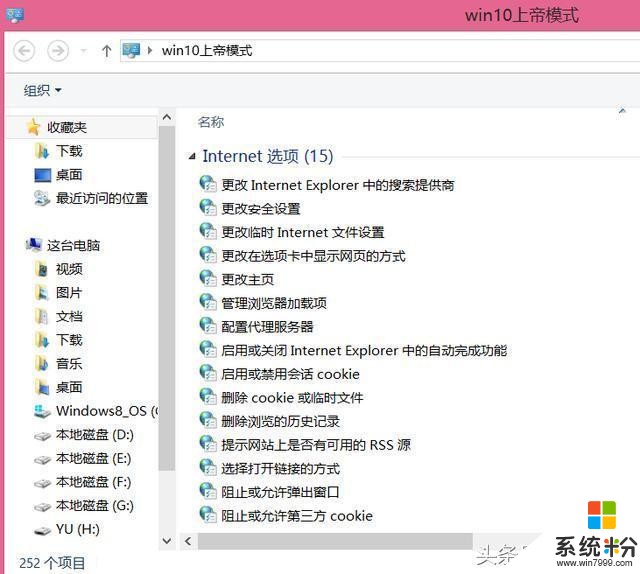
“上帝模式(God Mode)”可以创建在桌面上、各磁盘中或者其它任意文件夹内,总之方便自己使用就好,从这一个窗口中,你就可以轻松完成各项设置。
这个方法创建成的“上帝模式”鼠标右键发现只能固定到开始屏幕上,对于经常使用各种控制面板设置的朋友,希望能将这个“上帝模式”放到任务栏上便于打开使用。那么请看第二种方法。

第二种:
1.在桌面新建快捷方式,输入
explorer.exe shell:::{ED7BA470-8E54-465E-825C-99712043E01C},
然后点击“下一步”
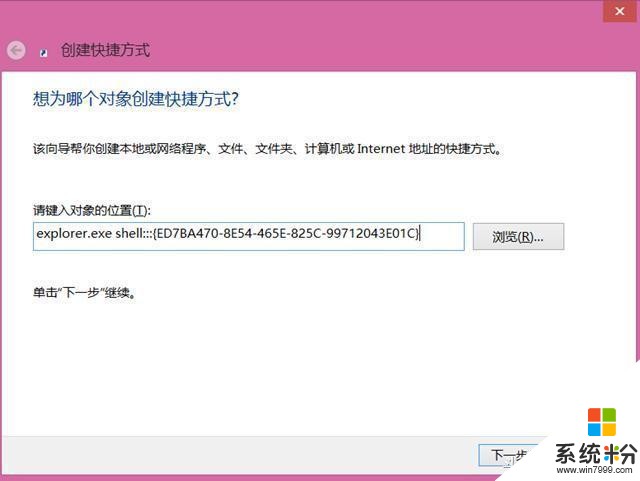
2.为快捷方式命名,可随意,我将它命名为“win10上帝模式”,然后点击“完成”即可。
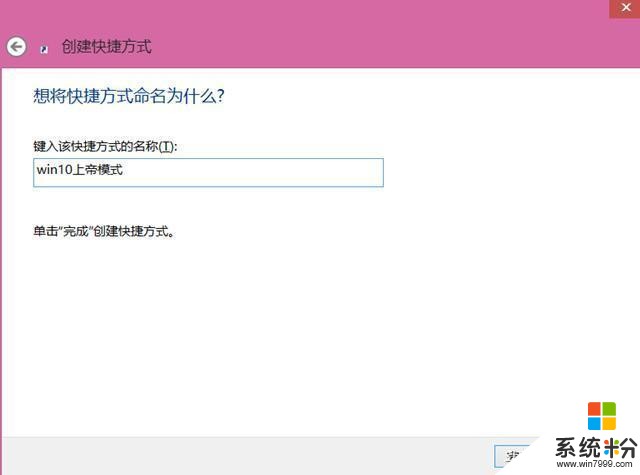
3.如果不喜欢默认的图标,可以自行更换。(更换方法:鼠标右键选择属性-更改图标)
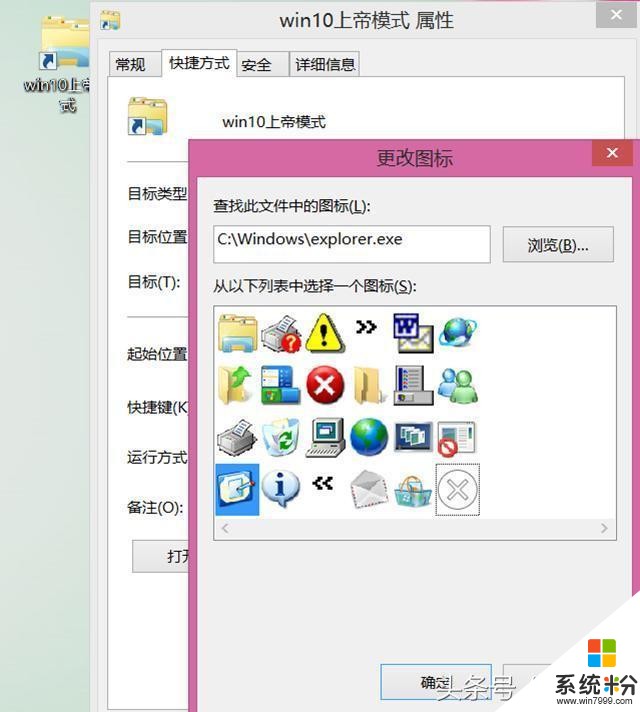
4.用这种方法创建的“上帝模式”鼠标右键就可以选择固定到任务栏了。
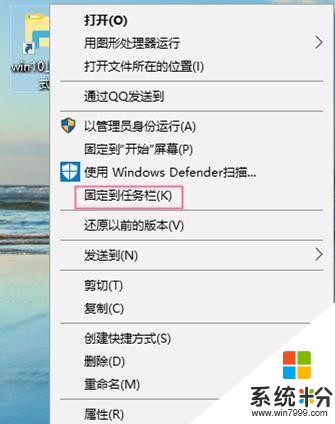
上面就是开启win10上帝模式的方法,在这里只需通过这一个窗口就能实现所有的操控,而不必再去为调整一个小小的系统设置细想半天究竟该在什么地方去打开设置窗口了。









